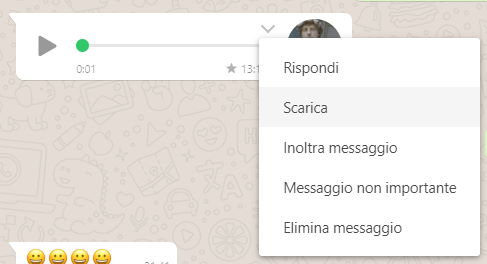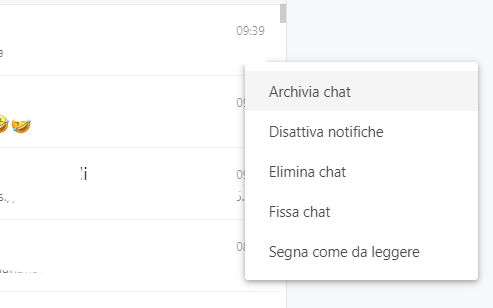Oggi vediamo come poter salvare i messaggi di Whatsapp e riascoltarli in un secondo momento con calma anche se non siamo collegati ad internet.
Soluzione più facile dal computer
Se avete già collegato il vostro account WhatsApp ci basterà fare quanto segue. Altrimenti potete seguire questa guida per collegare il vostro account WhatsApp all’applicazione WEB.
Come scaricare un singolo messaggio vocale:
- Colleghiamoci all’applicazione WhatsApp per PC
- Una volta che avremo la lista delle chat entriamo dentro la chat che ci interessa
- Cerchiamo il messaggio vocale da salvare e clicchiamo sulla freccettina rivolta verso il basso
- Fra le voci di menu che potremo vedere dovremo cliccare su Scarica in modo da far partire il download.

Come scaricare tutti i messaggi vocali di una chat:
- Apriamo sempre l’applicazione WhatsApp per PC
- Cerchiamo la chat che vogliamo esportare e clicchiamo sulla freccetta rivolta verso il basso
- Nel menu che ci appare clicchiamo su Esporta Chat e salveremo tutti i messaggi vocali e testuali sul nostro computer

Soluzione da un iPhone
Se vogliamo salvare i file Audio dal nostro iPhone dovremo sapere che dovremo esportare l’intera chat e scegliere successivamente i singoli messaggi vocali che vogliamo ascoltare / salvare:
- Apriamo l’applicazione di WhatsApp dal nostro iPhone
- Spostiamoci nella chat da salvare e effettuiamo uno swipe da destra verso sinistra in modo da far comparire la voce Altro
- Selezioniamo Altro e clicchiamo su Esporta Chat con inclusi i Media se vogliamo i messaggi vocali
- Una volta salvata tutta la chat potremo decidere dove inviare l’esportazione, anche tramite email in modo da poter gestire i messaggi vocali anche dal computer.
Soluzione da Smartphone Android
Su Android la procedura potrebbe risultare più facile perchè di default i file audio vengono già salvati in una cartella specifica e ci basterà:
- Aprire il File Manager di default o installarne uno esterno
- Una volta aperto il File Manager dovremo trovare la cartella WhatsApp Voice Notes
- In genere il percorso è WhatsApp -> Media ->WhatsApp Voice Notes
- Una volta individuata la cartella potremo decidere di copiarla dove ci è più congeniale.
Per aprire i file audio di WhatsApp potremo utilizzare il lettore multimediale di Windows o anche VLC Media Player..